
Som en allmän regel uppdateras applikationerna på din terminal automatiskt så snart du ansluter enheten till strömmen. Detta, a priori, det är väldigt bekvämt och bekvämt: du som användare behöver inte oroa dig för någonting när det kommer till att hålla dem uppdaterade; de ensamma kommer att göra det åt dig.
När allt kommer omkring kommer alla nya versioner av en applikation att fungera bättre än den vi redan har installerat på vår terminal, eller hur? Även om svaret i teorin borde vara "ja", så skulle det inte vara första gången vi hört att en uppdatering av en applikation har fått den att sluta fungera på vår telefon. Och hur kan detta kontrolleras? Sedan förhindrar att de uppdateras automatiskt. Vi kommer att se nedan hur och vad vi ska göra när vi har avaktiverat den här funktionen.
Inaktivera automatiska uppdateringar från Google Play
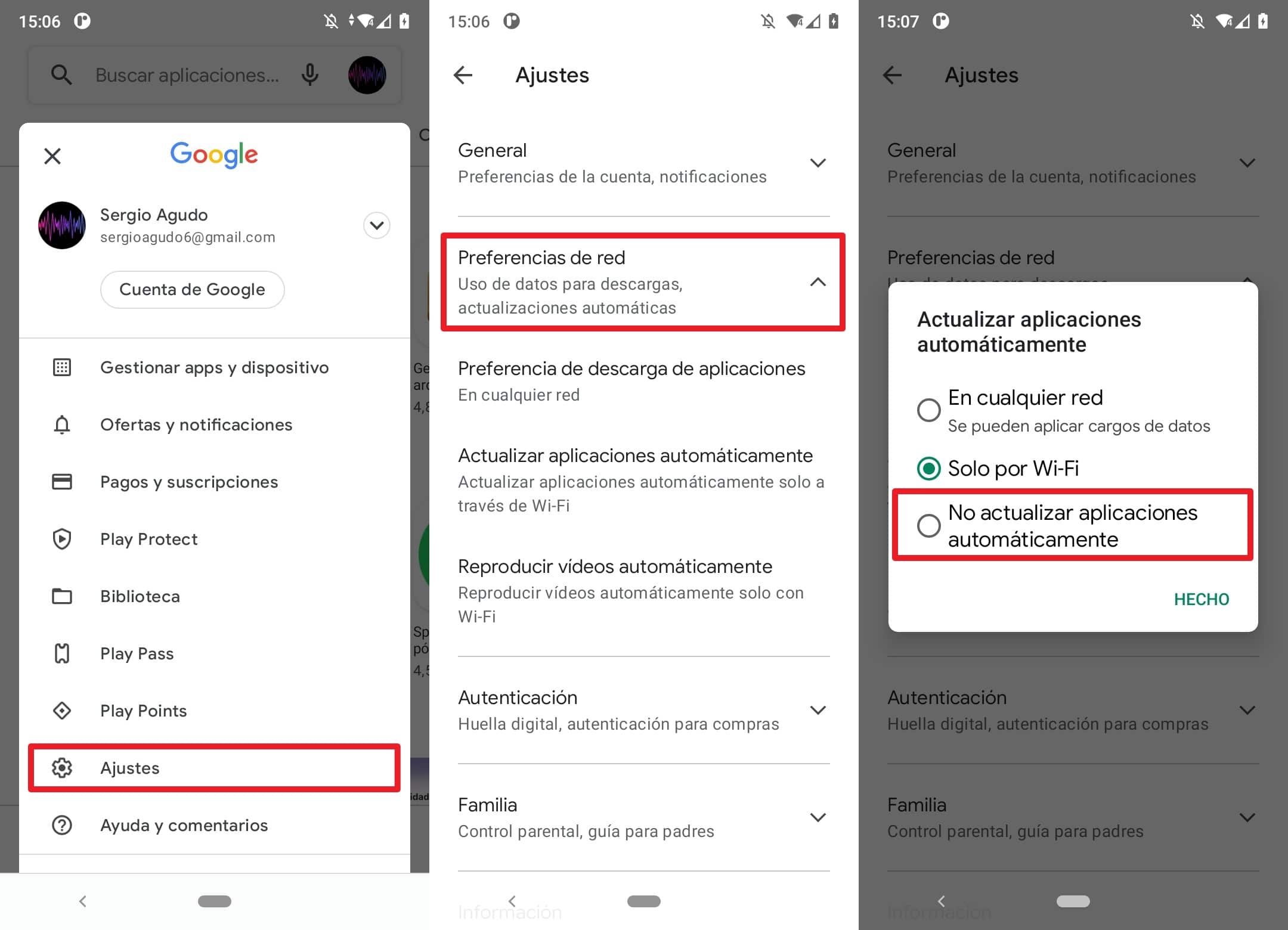
För att inaktivera automatiska uppdateringar, följ dessa enkla steg:
- Öppna Play Butik på din enhet.
- Tryck på fliken appar längst ner på skärmen.
- Klicka sedan på din kontoikon i det övre hörnet av skärmen.
- Klicka sedan på inställningar.
- Klicka nu på Nätverksinställningar. En meny kommer att visas.
- Klicka på Uppdatera appar automatiskt.
- Ett fönster visas på skärmen med tre alternativ. Klicka på Uppdatera inte appar automatiskt.
På så sätt kommer Android inte att frestas att uppdatera alla applikationer som vi har installerat på telefonen varje gång vi ansluter den till ett eluttag; vi kommer att ha kontroll över bestämma hela tiden om du vill uppdatera eller inte.
Tänk på att det här steget fungerar för Google Play, men om du har en Samsung-, Huawei- eller Xiaomi-terminal, som också har dina egna appbutiker, måste du hitta ett sätt att avaktivera den automatiska sökningen efter nya versioner för var och en av dem.
Inaktivera uppdateringen av Google Play Services
Google Play-tjänster används för att uppdatera Google- och Google Play-appar automatiskt. Komponenten tillhandahåller väsentliga funktioner för vår telefon, såsom autentisering av Google-tjänster eller synkronisering av kontakter bland annat, men det måste beaktas att det fungerar lite av sig självt jämfört med resten av appar som du kan ha installerat på din telefon.
Och det är att även om vi har inaktiverat automatiska uppdateringar enligt metoden som vi just har visat dig, är det möjligt att Google Play-tjänster uppdateras på egen risk. Faktum är att denna funktion uppdateras varje gång Play Butik öppnas, så i vissa forum rekommenderas det att inaktivera Play Butik helt.
För att inaktivera Google Store måste du göra följande:
- Öppna systeminställningarna.
- Gå till menyn tillämpningar.
- Hitta Play Butik i listan och klicka på den.
- På skärmen du kommer fram klickar du på disable.
Den här lösningen är dock lite drastisk och vi rekommenderar att du, när det är möjligt, inte använder den.
Hur man uppdaterar appar manuellt
Okej, du har redan inaktiverat automatiska uppdateringar för dina Android-appar, vad nu? Oroa dig inte, vi har dig täckt. För att uppdatera dina applikationer manuellt har du två möjliga metoder. Den första av dem är att öppna Play Butik och trycka på ikonen för ditt användarkonto (i det övre högra hörnet av skärmen). På nästa skärm trycker du på Hantera appar och enhet och senare på fliken administratör.
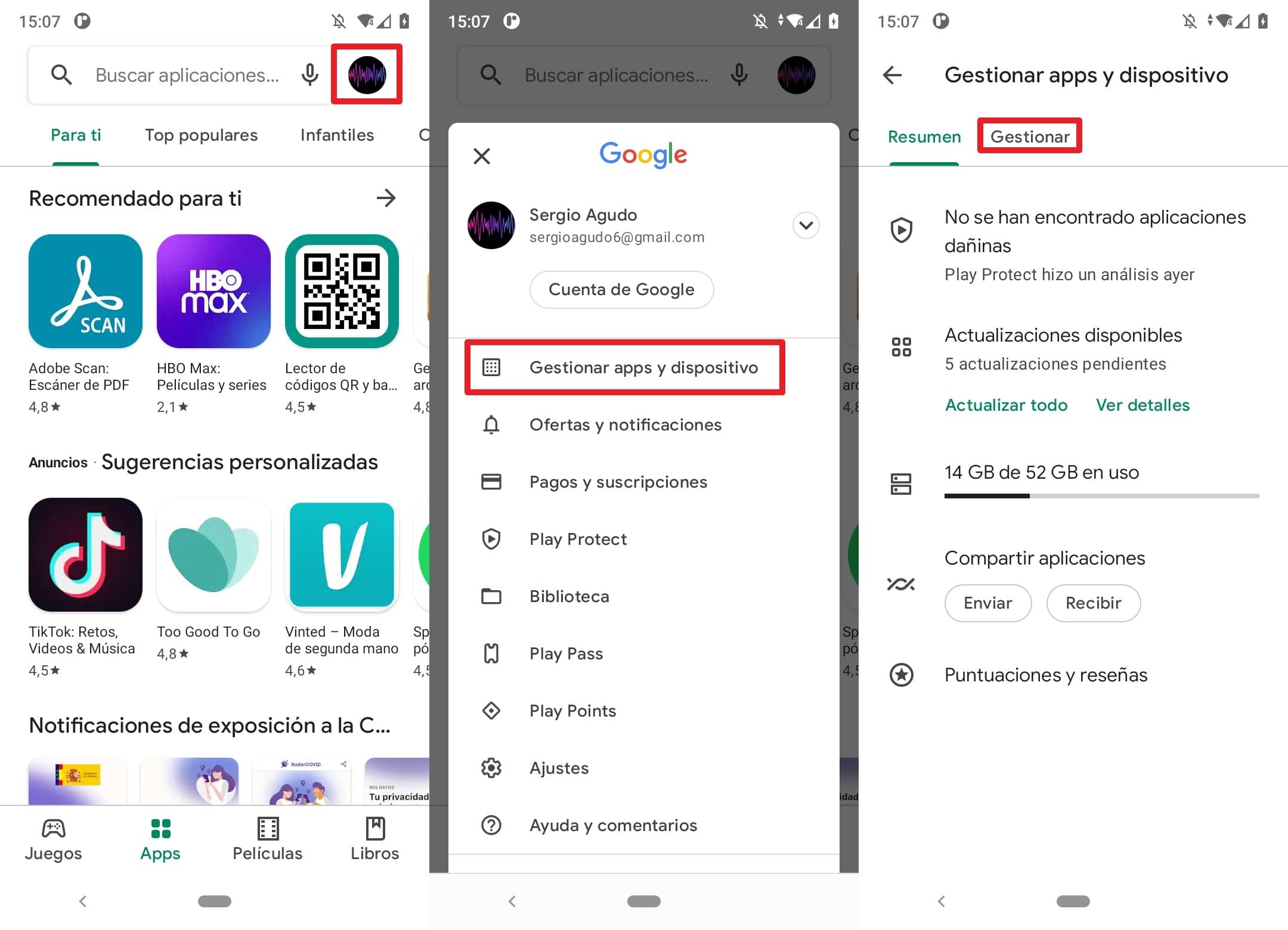
Inom denna flik visas en lista över appar som du har installerat. Klicka sedan Uppdateringar tillgängliga för att se en lista över de som är redo att uppdateras och klicka på den du vill uppdatera för att komma åt dess dedikerade sida. När du är i den kommer det att finnas en knapp med legenden Uppdatera vad måste du tryck för att installera en ny version.
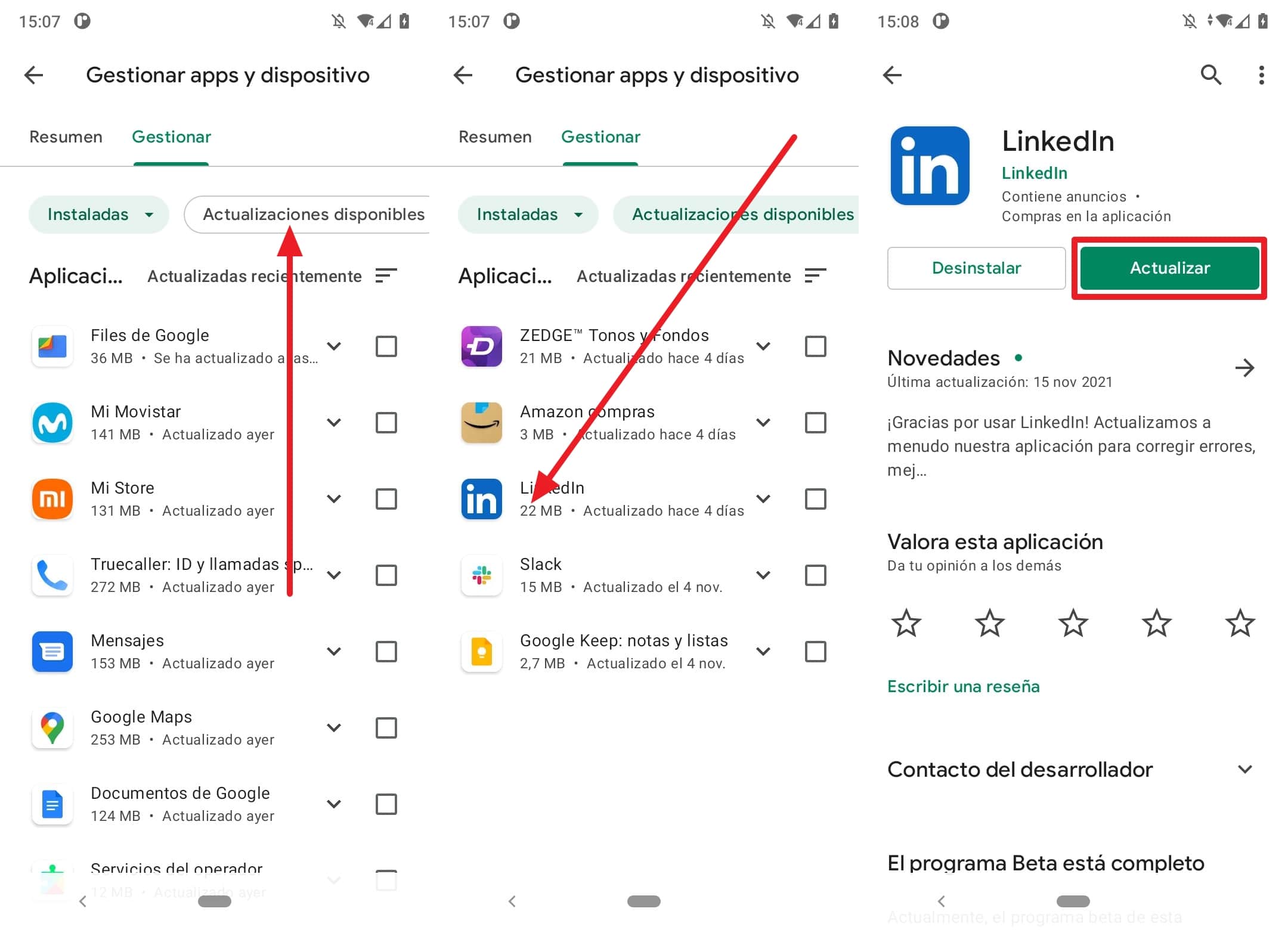
Den andra metoden är lika enkel eller så komplex som installera APK-filerna manuellt. Det är lite tråkigare än det vi just förklarade för dig, eftersom det kommer att kräva att du gör frekventa sökningar på Internet för att leta efter nya versioner av appar som du har installerat på din telefon.
När du har verifierat att det finns en ny version av en viss applikation, ladda ner APK-filen från valfritt betrodd arkiv och fortsätt att installera den med hjälp av en filhanterare (Vem som helst jobbar).
Även om denna metod är något mer besvärlig än någon annan som vi har beskrivit i den här artikeln, är det sant att den också det är den som ger användaren större kontroll. Till exempel, i händelse av att du installerar en ny version av en applikation och den slutar fungera, är det lättare att avinstallera den, hämta den tidigare versionen som fungerade och inkludera den igen i din terminal, så att den fungerar igen. Det kan vara tyngre att behöva göra sökningar själv då och då, men fördelarna med att ha full kontroll över denna aspekt av din terminal kan vara betydande på kort sikt.